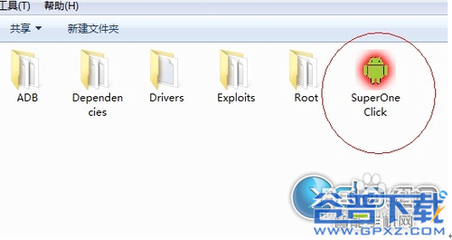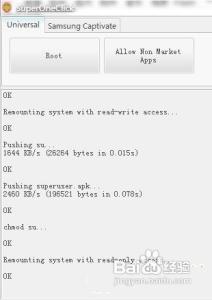HTC G11 怎么获取root 权限,下面本文来给大家介绍HTC G11 获取Root权限详细过程。
HTC G11获取Root权限图文教程――一、HTC G11 ROOT思路HTC G11获取Root权限图文教程 1、
1、查看你的手机是否是s-off
2、通过HTC机器自带的Hboot安装recovery
3、通过安装好的recovery升级补丁获取root权限
HTC G11获取Root权限图文教程 1、
查看手机是否解锁:取出电池再安回去 按音量-和电源键 会进入Hboot界面,在界面的最上行显示你的手机是否解锁。
HTC G11获取Root权限图文教程 2、
查看过是否解锁以后,在HBoot界面下通过音量键上下键选择“FASTBOOT”即第一项,然后按一下电源键确认就进入“FASTBOOT”菜单下,再通过音量上下键选择如下各项(电源键确认)。

第一项“bootloader” 返回到HBOOT界面
第二项“REBOOT” 重启。
第三项“REBOOT BOOTLOADER”重启BOOTLOADER。
第四项“Power Down”关机。
3、下载PG32IMG.zip,放到内存卡的根目录下。
4、然后取出电池进入Hboot界面,手机会自动检测出更新,然后问你是否进行更新,按音量+确认更新。
5、此更新过程很快几秒钟就OK了,然后提示重新启动,按电源键重启正常进入系统。进入系统后,将PG32IMG.zip删除或重命名。(否则每次进入Hboot界面都会搜索这个更新)。
6、测试进入刚刷好的recovery(再次进入hboot界面,用音量下键选择Recovery,再按电源键确认就进入Recovery界面了)。
7、下载IS_Root,同样放到SD卡根目录下,重启进入Hboot界面。
8、选择recovery按电源键确定进入(手机会自动重启并进入Recovery界面)。
a、用音量键选择“Install zip from sdcard”按电源键确认。
b、在接下来的界面中选“choose zip from sdcard”。
c、找到“IS_Root.zip”按电源键确认。
d、选择“Yes-Install IS_Root.zip”按电源键开始Root,过程很短几秒钟就OK了。
e、然后选择“Go back” 或者是“《《《《《《”返回。
f、返回后选择“Reboot system now ” 。
HTC G11获取Root权限图文教程_htc root权限获取
HTC G11获取Root权限图文教程――注意事项刷机一定要严格按照操作步骤来实施。
 爱华网
爱华网